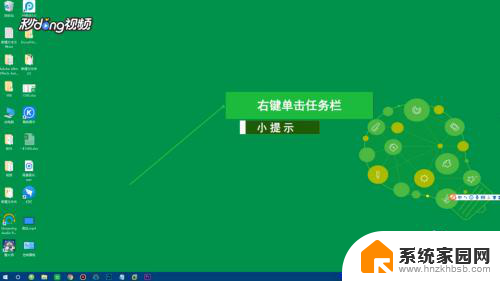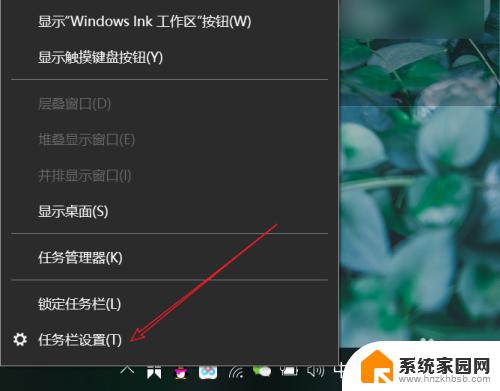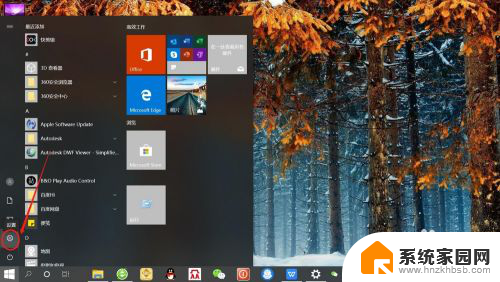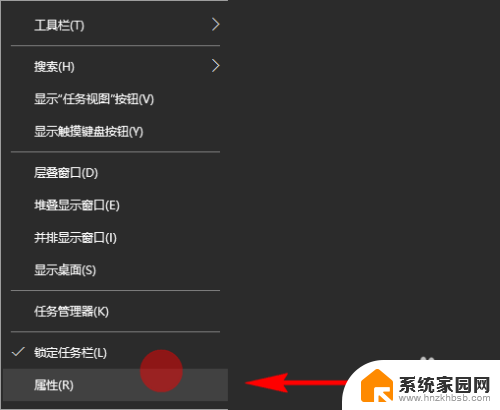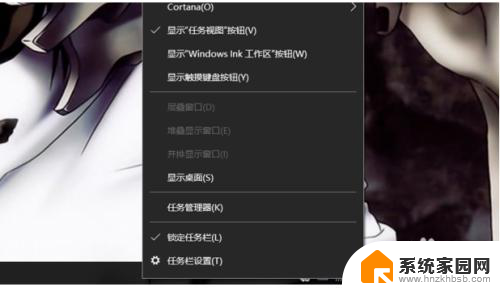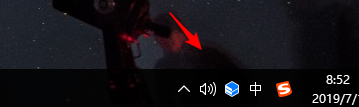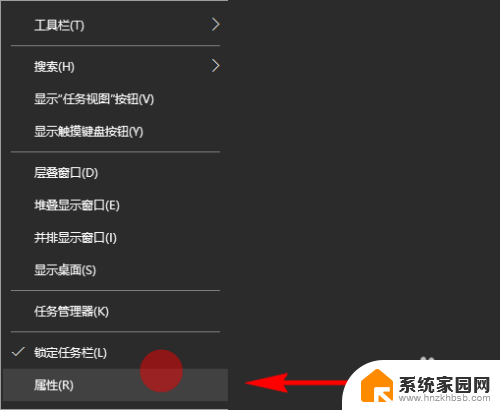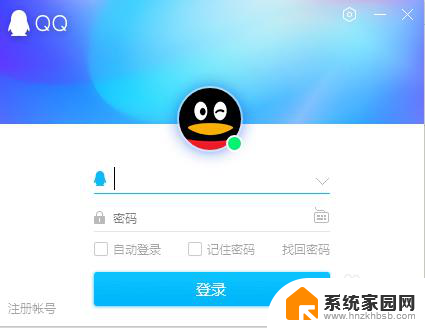win10右下角显示图标 Win10任务栏QQ图标找不到怎么办
更新时间:2024-06-14 12:52:40作者:yang
最近有不少用户反映,在使用Win10电脑时发现任务栏上的QQ图标不见了,这给他们带来了困扰,在Win10系统中,任务栏上显示的图标对于用户来说非常重要,能够方便快捷地访问各种应用程序。如果QQ图标找不到,可能会影响到用户的日常使用。面对这种情况,我们应该如何解决呢?接下来我们将为大家介绍几种解决方法,帮助大家解决Win10任务栏QQ图标找不到的问题。

一、首先再Win10系统中,登陆QQ;
二、然后点击任务栏右下角【显示隐藏的图标】箭头,然后点击【自定义】。如下图所示:
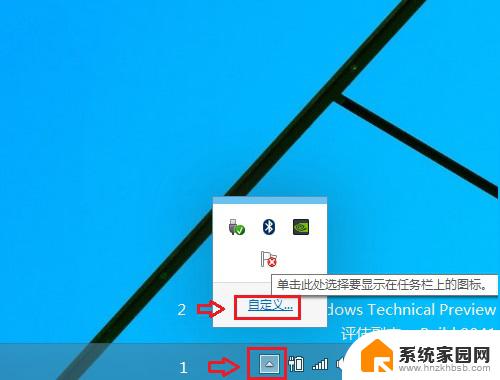
三、在弹出的“通知区域图标”界面中,找到腾讯QQ。然后将行为改为【显示图标和通知】,完成后,点击底部的“确定”,如下图所示。
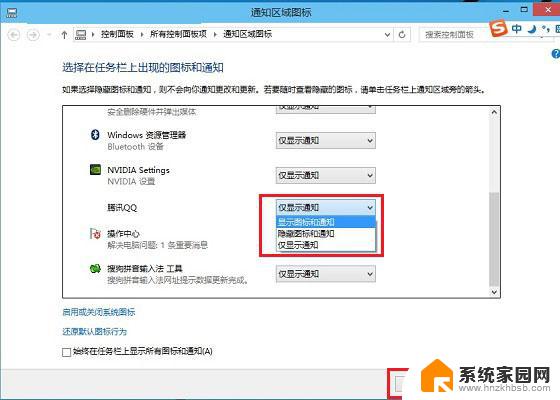
四、以上设置完成后,Win10任务栏QQ图标就显示了。如下图所示。
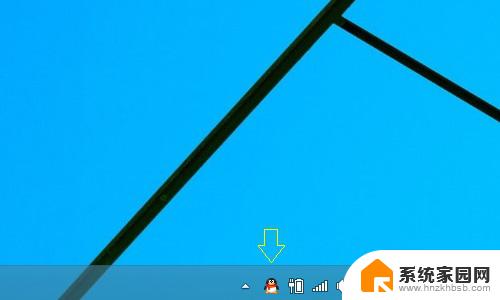
以上就是win10右下角显示图标的全部内容,有需要的用户可以按照以上步骤进行操作,希望对大家有所帮助。